點我進入Blog Touchpad for iPhone
大略的使用原理就是利用iPod Touch/iPhone的Wi-Fi無線網路通訊能力,再加上VNsea這個在iPod Touch/iPhone執行的遠端操控程式,將iPod Touch/iPhone當成是一塊3.5吋的隨身觸控板。
所以,如果家裡沒有Wi-Fi無線網路訊號,就無法使用。最簡單的方法就是利用無線路由器,將PC與iPod Touch/iPhone放在同一個網域中就沒有問題了。由於是使用Wi-Fi,所以只要是訊號可及的地方都可以使用。請最好不要在家人使用PC的時候拿來惡作劇....
以下為使用教學:
首先在iPod Touch/iPhone點選Installer
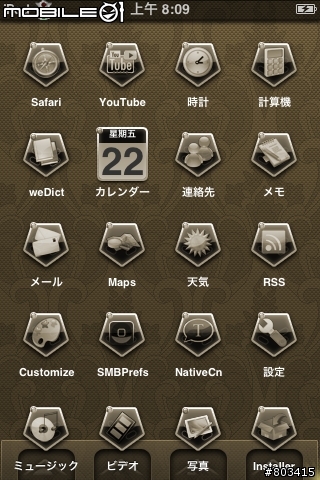
進入之後按右下角Sources
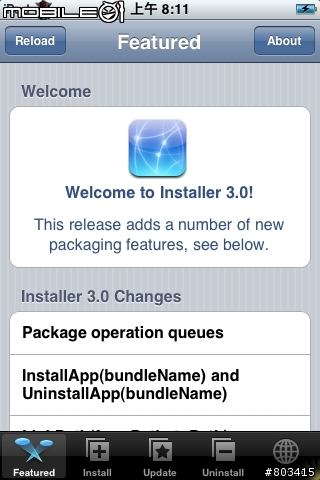
按下右上角的Edit鍵
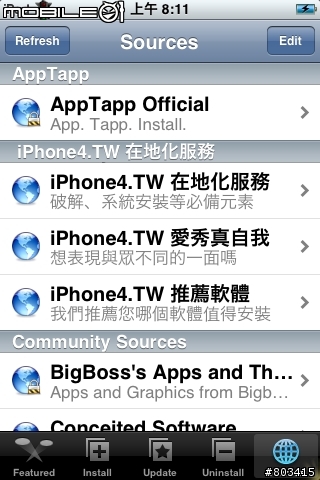
再按下add鍵,並輸入伺服器網址 http://cnp.qlnk.net/ 等待Refresh之後按下Done完成輸入。
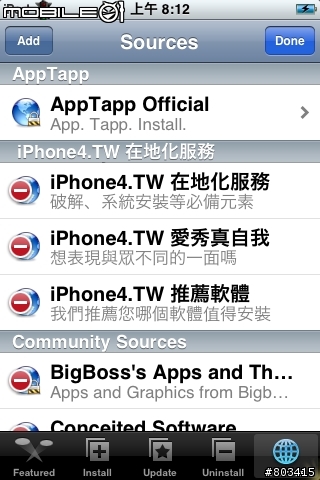
如果位置輸入正確,會見到J Sherwani這個項目。
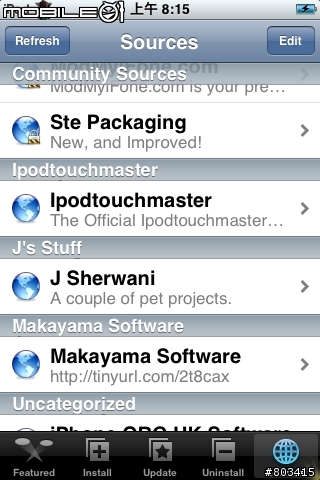
按底下的分頁Install,並找到Utilities這個目錄。
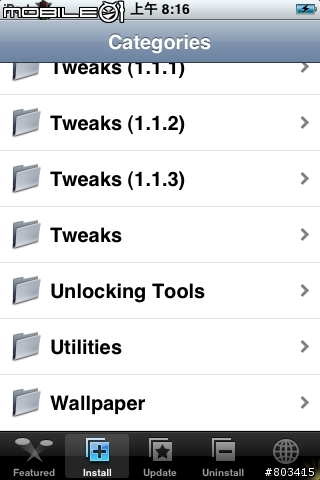
進入Utilities目錄後,找到Touchpad。
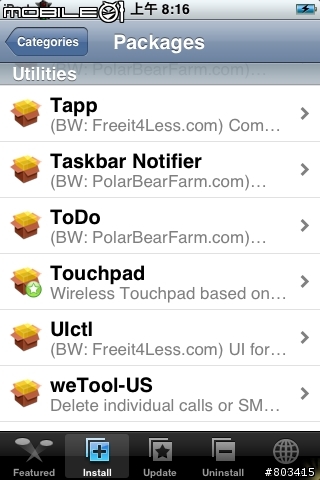
進入Touchpad,按下Install安裝。
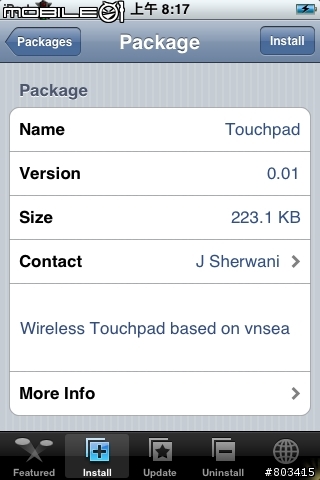
進入下載頁面,點選tightvnc-1.3.9-setup.exe進入下載,下載後退出Installer結束安裝。
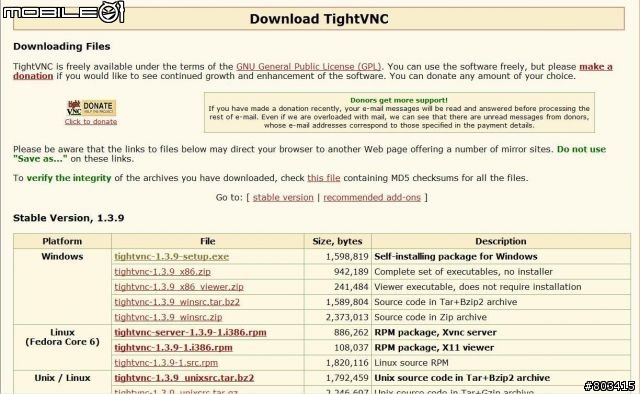
在PC上:
點選tightvnc-1.3.9-setup.exe之後會跳到下一個頁面,等幾秒鐘會出現下載的視窗,點選"下載"。
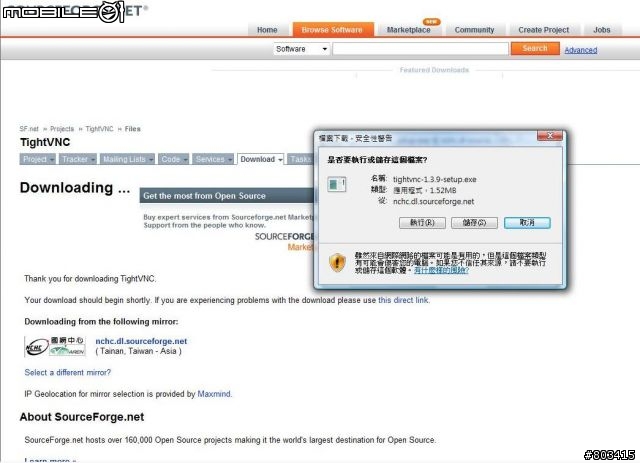
等待下載完成。
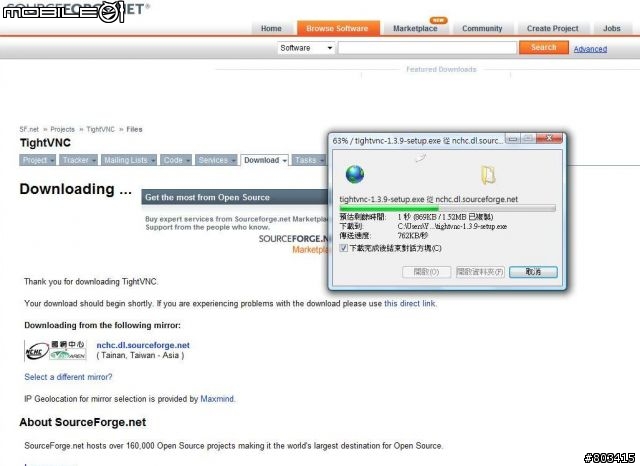
按兩下tightvnc-1.3.9-setup.exe以執行程式。
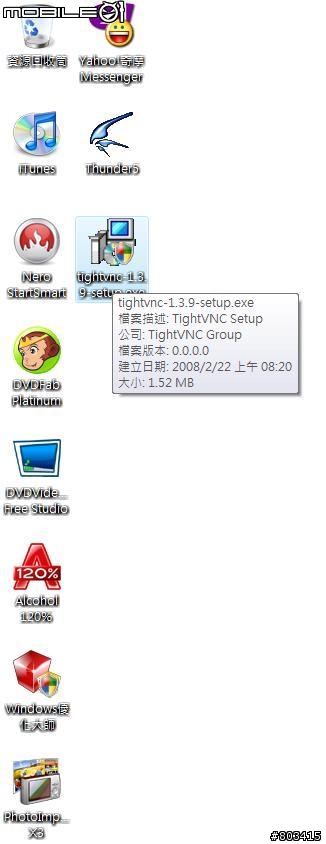
如果跳出安全性警告,請按繼續。
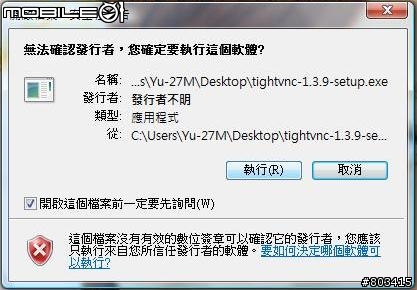
按下Next繼續,直到安裝完成。
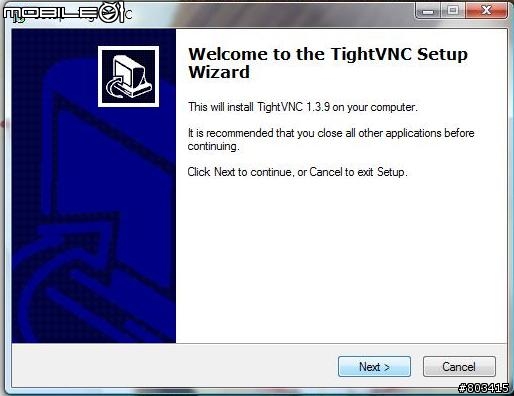
按下finish完成安裝。
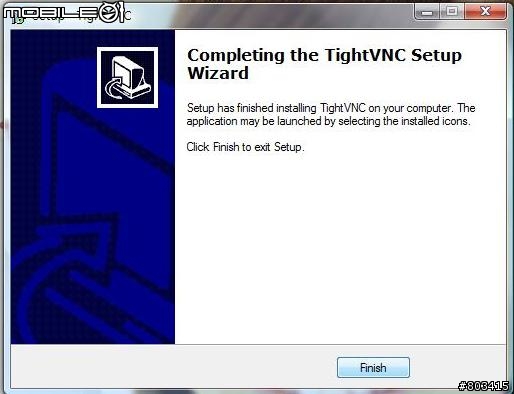
開啟Launch TightVNC Server程式。
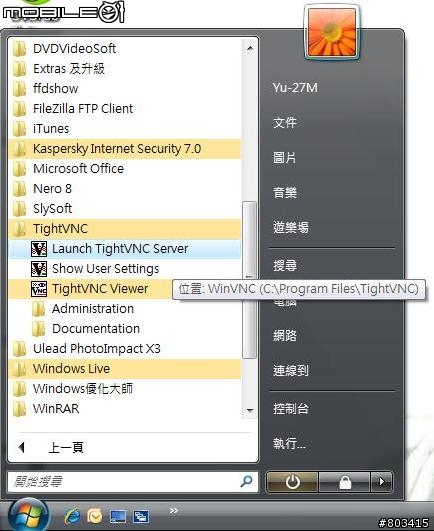
在primary Password 與 Vie-only Password 打上自己想要的密碼,在右邊Display or Port numbers to use那一欄選擇Display並填入任意數字,完成後按下OK結束。
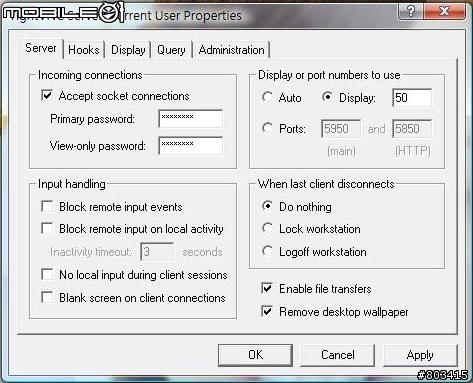
Launch TightVNC Server會變成常駐模式放在右下角,滑鼠移到上面可以看到PC本機上的IP位置。

在iPod Touch/iPhone選擇Touchpad進入。
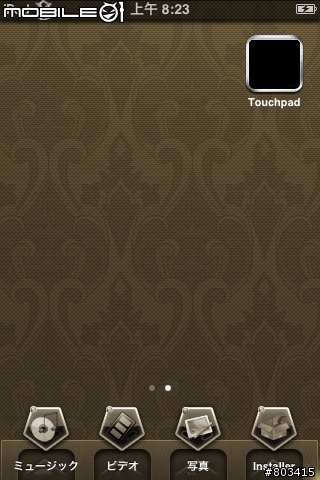
按下右上角的"+"。
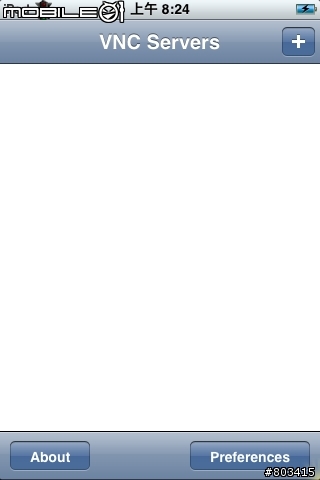
會出現登錄資訊的畫面。
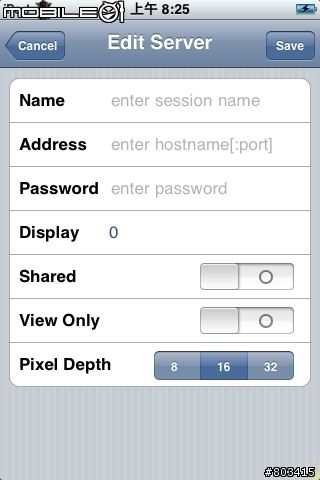
Name為這個登錄資訊的名稱,adderwss為PC的IP位置(只需要IP位置連接阜不需要填),Display為剛剛在PC上設定的值。設定完後按下右上角Save儲存資訊。
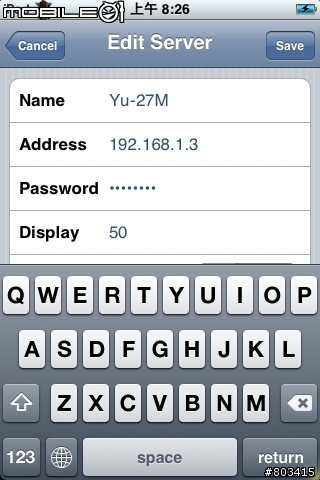
按下名稱進入連線。

如果出現到這個畫面,代表已經成功連線進入觸控板模式。

連線成功後,PC的桌布會變成黑色代表已經可以使用觸控功能。
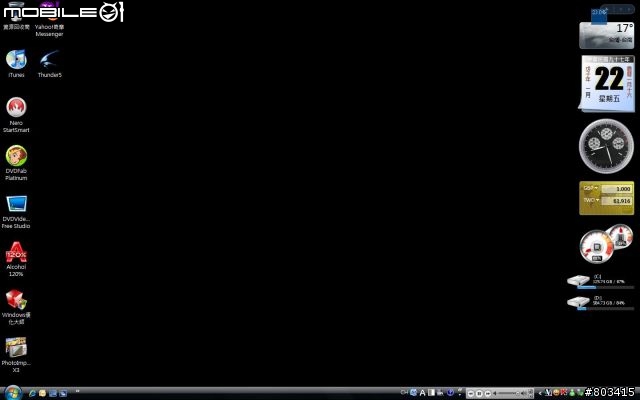
這有什麼功用?
HTPC的遙控器要操縱滑鼠實在不是說很好用,用iPod Touch的Touchpad就可以輕鬆移動滑鼠。





























































































